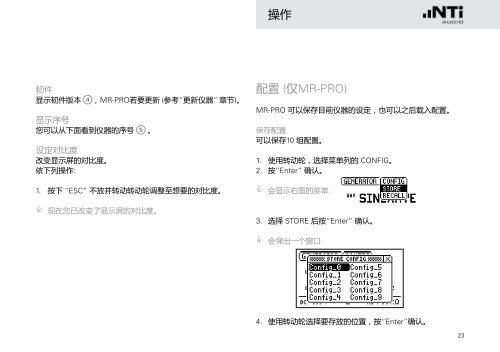操作手册Minirator Mr2 / Mr-Pro
操作手册Minirator Mr2 / Mr-Pro 操作手册Minirator Mr2 / Mr-Pro
系统设定 22 操作 您可以调整您仪器上各种设统设定。切换到菜单列系统 1 ,使 用转动轮调整与回车键确认。 可会显示出可以更改系统设定: 1 省电功能 省电功能在用户设定的一段时间内,如果没有作任何操作,会 自动关闭仪器。 1. 使用转动轮选择省电功能 2 。 2. 按“Enter” 确认。 显示开始闪烁。 2 3 4 5 3. 转动转动轮选择设定时间。 4. 按“Enter” 确认。 现在您已设定好省电功能的时间。 背光 Auto: 在操作期间。背光会自动开启,并在没有操作后一段时间关 闭。 Manual: 1. 按 “On/Off” 键手动开关背光。 您可以选择 “Auto” 或 “Manual”。 1. 用转动轮选择背光功能 3 。 2. 按“Enter” 确认。 现在可以选择“Auto” 或 “Manual”。
韧件 显示韧件版本 4 ,MR-PRO若要更新 (参考“更新仪器” 章节)。 显示序号 您可以从下面看到仪器的序号 5 。 设定对比度 改变显示屏的对比度。 依下列操作: 1. 按下 “ESC” 不放并转动转动轮调整至想要的对比度。 现在您已改变了显示屏的对比度。 操作 配置 (仅MR-PRO) MR-PRO 可以保存目前仪器的设定,也可以之后载入配置。 保存配置 可以保存10 组配置。 1. 使用转动轮,选择菜单列的 CONFIG。 2. 按“Enter” 确认。 会显示右图的菜单: 3. 选择 STORE 后按“Enter” 确认。 会弹出一个窗口: 4. 使用转动轮选择要存放的位置,按“Enter”确认。 23
- Page 1 and 2: 操作手册 Minirator Mr2 / Mr-Pro
- Page 3 and 4: 目录 1. Minirator 基础信息 ..
- Page 5 and 6: 注意 注意电击危险 不要将
- Page 7 and 8: 2. 仪器总览 连接口 Minirator
- Page 9 and 10: 显示屏 主菜单 4 3 1 2 1 菜
- Page 11 and 12: 电源供应 使用电池 为了灵
- Page 13 and 14: Mr-Pro 输出端(实际电平) RCA
- Page 15 and 16: 装上防震套 (仅MR-PRO) MR-PRO
- Page 17 and 18: 连接 Minirator XLr 连接口 1.
- Page 19 and 20: 选择测试信号很容易 您有
- Page 21: 设定转动轮的灵敏度 您可
- Page 25 and 26: 5. Minirator 的测试信号 正弦
- Page 27 and 28: 滑频信号(Chirp) 特性与使用
- Page 29 and 30: 粉噪声 特性与使用 粉噪声
- Page 31 and 32: 波形档案播放器 (仅MR-PRO)
- Page 33 and 34: 如果需要,你能使用其它标
- Page 35 and 36: MR-PRO RCA 2 1 3 XLR R2 R3 阻 抗
- Page 37 and 38: XLR 缆线测试 MR-PRO 支持缆
- Page 39 and 40: 阻抗测试 阻抗测量支持验
- Page 41 and 42: 7. 更新仪器 通用的韧件更
- Page 43 and 44: 问题与解决方法 疑难排除
- Page 45 and 46: 总谐波失真加噪声(THD+N) 22
- Page 47: 符合性声明 CE / FCC 符合宣
韧件<br />
显示韧件版本 4 ,MR-PRO若要更新 (参考“更新仪器” 章节)。<br />
显示序号<br />
您可以从下面看到仪器的序号 5 。<br />
设定对比度<br />
改变显示屏的对比度。<br />
依下列操作:<br />
1. 按下 “ESC” 不放并转动转动轮调整至想要的对比度。<br />
现在您已改变了显示屏的对比度。<br />
操作<br />
配置 (仅MR-PRO)<br />
MR-PRO 可以保存目前仪器的设定,也可以之后载入配置。<br />
保存配置<br />
可以保存10 组配置。<br />
1. 使用转动轮,选择菜单列的 CONFIG。<br />
2. 按“Enter” 确认。<br />
会显示右图的菜单:<br />
3. 选择 STORE 后按“Enter” 确认。<br />
会弹出一个窗口:<br />
4. 使用转动轮选择要存放的位置,按“Enter”确认。<br />
23